윈도우10에서 윈도우11로 업그레이드할 때 가장 많이 궁금해하는 게 바로 정품 인증이에요. 특히, 기존에 사용하던 정품인증키로 윈도우11에서도 인증이 가능한지, 디지털 라이선스를 사용할 때는 어떻게 해야 하는지 헷갈리는 부분이 많죠. 윈도우 정품 인증에는 여러 가지 방식이 있는데, 그 중에서도 디지털 라이선스와 FPP, OEM, DSP 같은 인증키가 어떤 차이가 있는지 잘 알아두면 좋아요. 이번 글에서는 윈도우10에서 11로 업그레이드할 때 꼭 알아야 할 정품 인증 방식과 디지털 라이선스에 대해 쉽게 설명해 드릴게요! 😊
윈도우 디지털 라이선스란?
- 🔄 자동 인증: 윈도우10부터 도입된 방식으로, 인터넷 연결 시 자동으로 정품 인증돼요.
- 🖥️ 하드웨어 기반: 메인보드 등 하드웨어 정보를 바탕으로 인증이 유지돼요.
- 🔗 계정 연동 가능: 마이크로소프트 계정에 연동해 두면 하드웨어 변경 시에도 재인증이 쉬워요.
- 🚫 제품키 필요 없음: 25자리 제품키를 입력하지 않아도 돼서 간편해요.
윈도우 디지털 라이선스는 윈도우10부터 도입된 정품 인증 방식으로, 기존의 25자리 제품키 입력 방식과 달라요. 이 방식은 윈도우를 설치하고 인터넷에 연결하면 자동으로 정품 인증이 이뤄져요. 하드웨어 정보를 기반으로 인증하기 때문에 제품키를 따로 보관할 필요가 없어요. 다만, 메인보드 같은 주요 하드웨어를 교체하면 인증이 풀릴 수 있어요. 이때는 마이크로소프트 계정에 연동해 두면 편리하게 재인증할 수 있어요.

정품인증키의 종류
- 🟢 FPP: 처음 사용자용으로, 다른 PC로 옮겨서 사용 가능해요.
- 🟡 OEM: 메인보드에 귀속돼서, 다른 PC로 이동 불가해요.
- 🔴 DSP: 저렴하지만 메인보드 변경 시 재구매해야 해요.
윈도우 정품인증키는 FPP, OEM, DSP 세 가지가 있어요. FPP는 처음 사용자용으로, 다른 PC로 옮길 수 있어 유연해요. OEM은 브랜드 PC에 미리 설치된 방식으로 메인보드에 귀속돼 있어요. DSP는 개인 구매가 가능한 메인보드 귀속 방식인데, 가격이 저렴한 대신 메인보드를 교체하면 재구매해야 해요. 각 방식마다 특징이 다르니, 자신의 사용 목적에 맞게 선택하는 게 중요해요.
윈도우7 정품인증키로 윈도우10 및 윈도우11 인증 가능 여부
- ✅ FPP 키: 윈도우10과 11 대부 인증 가능해요.
- ❌ OEM & DSP 키: 메인보드 귀속 때문에 윈도우11 인증 불가해요.
- 🔄 바이오스 설정 필요: 윈도우11 설치 시 클린 설치와 바이오스 설정이 필요해요.
윈도우7의 FPP 정품인증키를 가지고 있다면 윈도우10은 물론 윈도우11에서도 정품 인증이 가능해요. 하지만 OEM이나 DSP 키는 메인보드에 귀속돼 있기 때문에 윈도우11에서는 인증되지 않아요. 또한, 윈도우11은 바이오스 설정이 달라서, 업그레이드보다는 클린 설치를 추천해요. 기존 키의 종류를 확인하고, 바이오스를 맞춰 설치하면 문제없이 인증할 수 있어요.
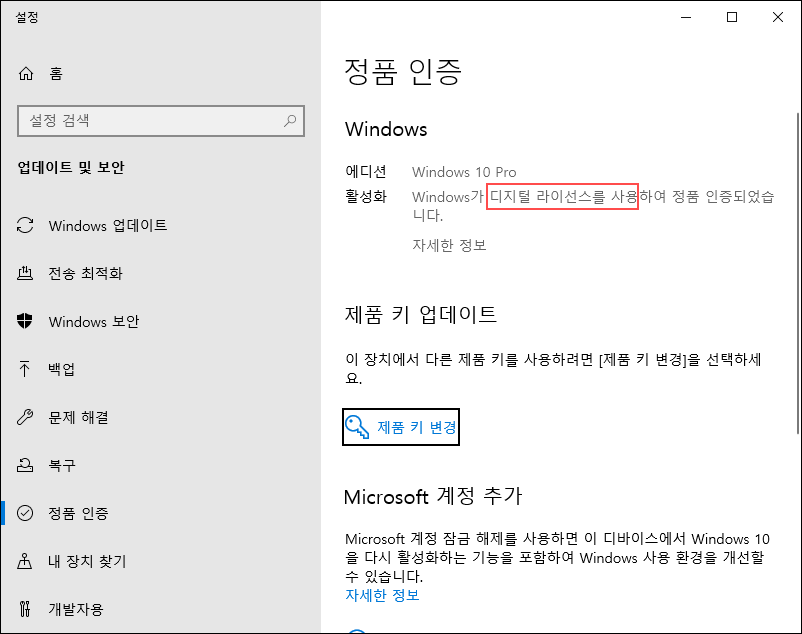

윈도우11 정품인증키로 윈도우10 인증 가능 여부
- ✅ 대부분 가능: 윈도우11 정품인증키로 윈도우10에서 인증이 대부분 가능해요.
- 🔄 버전 호환: Home 키는 윈도우10 Home에서, Pro 키는 윈도우10 Pro에서 사용할 수 있어요.
- 🛠️ 주의사항: 인증이 안 될 경우에는 마이크로소프트 고객센터에 문의해 보는 것도 방법이에요.
윈도우11의 정품인증키는 윈도우10에서 대부분 인증이 가능해요. 특히, 같은 에디션 간에는 문제가 거의 없어요. 다만, 간혹 인증이 불가능한 경우가 있으니, 그런 때는 마이크로소프트 계정에 라이선스를 연동하거나 고객센터를 통해 도움을 받아보는 게 좋아요. 😊
FPP 정품인증키로 윈도우10, 윈도우11 정품인증 방법
- 🔍 실행 창 열기: Windows 키 + R을 눌러 slui 입력해요.
- 🗝️ 제품키 입력: FPP 키를 입력하고 '다음'을 눌러요.
- 🌐 인터넷 필요: 인터넷에 연결돼 있어야 인증이 완료돼요.
- ✅ 인증 완료: '정품 인증되었습니다' 메시지가 뜨면 끝이에요.
FPP 정품인증키가 있다면 인증은 간단해요. 먼저 Windows 키 + R을 눌러 실행 창을 열고, slui를 입력해요. 그런 다음 제품키를 입력하고 '다음'을 누르면 자동으로 정품 인증이 돼요. FPP 키는 메인보드와 관계없이 다른 PC에서도 사용할 수 있기 때문에 윈도우10과 11 모두 자유롭게 인증할 수 있어요. 인터넷 연결이 필요하니, 와이파이 상태도 체크해 주세요.
윈도우11 업그레이드 시 주의사항
- ⚙️ 바이오스 설정: TPM 2.0과 Secure Boot를 활성화해야 해요.
- 🧹 클린 설치 추천: 기존 파일 충돌을 방지하기 위해 클린 설치가 좋아요.
- 🔄 정품 인증: FPP 키는 유지, OEM과 DSP는 메인보드 변경 시 인증 불가해요.
- 🛠️ 드라이버 확인: 호환성 문제를 막기 위해 최신 드라이버를 준비해요. 😊
윈도우11로 업그레이드할 때는 바이오스 설정이 중요해요. TPM 2.0과 Secure Boot가 활성화돼 있어야 하고, 기존에 사용하던 정품인증키가 FPP라면 업그레이드 후에도 인증이 유지돼요. 하지만 OEM이나 DSP 키라면 메인보드 변경 시 인증이 풀릴 수 있어요. 또, 기존 파일이 꼬일 수 있으니 클린 설치를 추천해요. 업그레이드 전에 드라이버와 호환성도 미리 확인해 두면 좋아요. 😊
'컴퓨터와 모바일' 카테고리의 다른 글
| 피파22 실행 안됨 및 튕기는 이유 및 해결방법 (0) | 2023.05.29 |
|---|---|
| 랜섬웨어 감염 시 올바른 컴퓨터 포맷 방법 (일반적인 포맷은 안됩니다) (0) | 2023.05.29 |
| 다음 배틀그라운드 홈페이지 접속 안 되는 문제 발생원인 및 해결방법 (0) | 2023.05.28 |
| fswssmonitor.exe 응용프로그램 오류 해결방법 (0) | 2023.05.27 |
| 아프리카 티비, 트위치 광고 차단하는 방법 - 데스크톱 (14) | 2023.05.26 |
| MaEPSBroker.exe 응용프로그램 오류 해결방법 (1) | 2023.05.25 |
| 윈도우 업데이트 후 인터넷 연결 안됨(인터넷에 연결되어 있지 않음) (0) | 2023.05.25 |
| 윈도우10 최고의 성능과 고성능 차이점 및 성능 제한 해제 방법 (0) | 2023.05.24 |